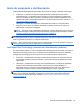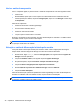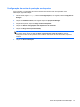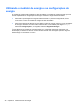User Guide - Windows 8
Table Of Contents
- Primeiros passos
- Apresentação do computador
- Conexão a uma rede
- Recursos de entretenimento
- Navegação usando gestos de toque, dispositivos apontadores e teclado
- Gerenciamento de energia
- Início da suspensão e da hibernação
- Utilizando o medidor de energia e as configurações de energia
- Seleção de um plano de energia
- Funcionamento com energia da bateria
- Bateria lacrada de fábrica
- Remoção de bateria que pode ser substituída pelo usuário
- Localização de informações sobre a bateria
- Economia de energia da bateria
- Identificação de níveis de bateria fraca
- Solução de uma condição de bateria fraca
- Solução de uma condição de baixo nível de carga da bateria quando há uma fonte de alimentação extern ...
- Solução de uma condição de baixo nível de carga da bateria quando não há uma fonte de alimentação di ...
- Solução de uma condição de baixo nível de carga da bateria quando o computador não sai da hibernação
- Armazenamento de uma bateria substituível pelo usuário
- Descarte de uma bateria substituível pelo usuário
- Substituição de uma bateria substituível pelo usuário
- Funcionamento com alimentação de CA
- HP CoolSense (somente em determinados modelos)
- Atualização de software com a tecnologia Intel Smart Connect (somente em determinados modelos)
- Desligando o computador
- Gerenciamento e compartilhamento de informações
- Manutenção do computador
- Proteção do computador e das informações
- Uso do utilitário de configuração (BIOS) e diagnósticos do sistema
- Backup, restauração e recuperação
- Especificações
- Descarga eletrostática
- Índice
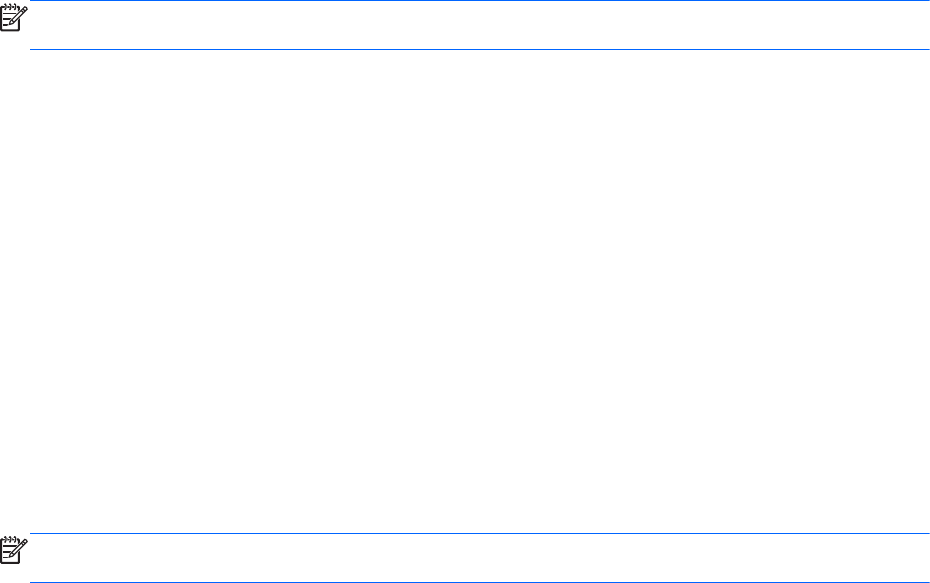
Início e saída da suspensão
Com o computador ligado, é possível iniciar o estado de suspensão de uma das seguintes formas:
● Feche a tela.
●
Na tela Iniciar, aponte para o canto superior ou inferior direito da tela. Quando a barra de
Charms (botões) for exibida, clique em Configurações, clique no ícone Energia e então clique
em Suspender.
Para sair da suspensão:
● Pressione brevemente o botão Liga/Desliga.
● Se a tela estiver fechada, abra-a.
●
Pressione uma tecla do teclado.
●
Toque ou passe o dedo sobre o TouchPad.
Quando o computador sai da suspensão, as luzes de alimentação se acendem e o trabalho volta a
ser exibido na tela no ponto onde foi interrompido.
NOTA: Se você definiu uma senha necessária para o computador despertar, será preciso informá-
-la para que a tela volte a ser exibida.
Ativação e saída da hibernação iniciada pelo usuário
Você pode ativar a hibernação iniciada pelo usuário e mudar outras configurações de energia e
tempos-limite usando as Opções de Energia no Painel de Controle do Windows:
1. Na tela Iniciar, digite energia, selecione Configurações, em seguida selecione Opções de
Energia na lista de aplicativos.
2. Clique em Hardware e Sons, em seguida clique em Opções de Energia.
3. No painel esquerdo, clique em Escolher a função do botão de energia.
4. Clique em Alterar configurações não disponíveis no momento.
5. Na área Quando eu pressionar o botão de energia, selecione Hibernar.
6. Clique em Salvar alterações.
Para sair da hibernação, pressione rapidamente o botão Liga/Desliga. As luzes de alimentação se
acendem e o trabalho volta a ser exibido na tela, no ponto onde foi interrompido.
NOTA: Se você definiu uma senha necessária para o computador despertar, será preciso informá-
-la para que o trabalho volte a ser exibido na tela.
46 Capítulo 6 Gerenciamento de energia